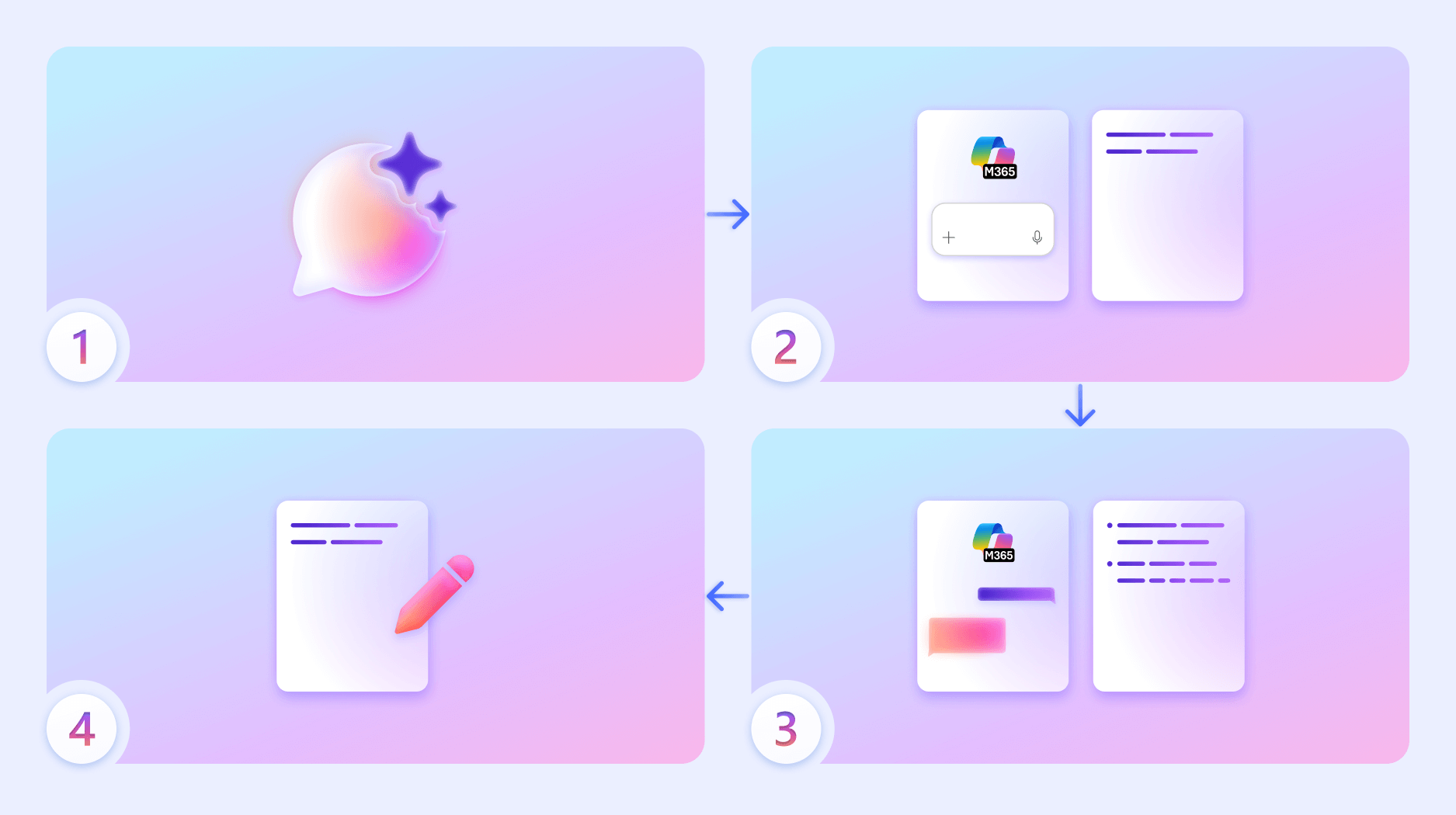Microsoft 365 Copilot 페이지 작동 방식
적용 대상
Copilot 페이지 AI 기반 그룹 협업을 위해 설계된 Copilot 채팅의 동적 영구 캔버스입니다. Copilot 페이지 사용하면 통찰력 있는 Copilot 응답을 편집할 수 있는 나란히 페이지를 사용하여 지속성 있는 것으로 전환할 수 있으며, 준비가 되면 팀과 공유하여 공동 작업할 수 있습니다. 자세한 내용은 Microsoft 365 Copilot 페이지 시작을 참조하세요.
참고 사항:
-
이 문서는 Microsoft 365 Copilot 앱의 Copilot 페이지에 적용됩니다. Microsoft Copilot 앱의 Copilot 페이지에 대해 알아보려면 Microsoft Copilot에서 Copilot 페이지 사용을 참조하세요.
-
회사 또는 학교 (Entra ID) 계정이 있는 경우 Microsoft 365 Copilot 라이선스가 없는 사용자를 포함하여 SharePoint 또는 OneDrive 스토리지가 있는 사용자가 Copilot 페이지를 사용할 수 있습니다.
-
개인 Microsoft 계정이 있는 경우 Microsoft 365 Personal, Family 또는 Premium 구독자인 경우 Copilot 페이지를 사용할 수 있습니다. Microsoft 365 Copilot 라이선스와 Microsoft 365 Copilot 계획에 대해 자세히 알아보세요.
Copilot 페이지 어떻게 작동하나요?
Copilot 페이지 긴 형식의 쓰기, 개요 및 연구 과정을 간소화합니다. 이 기능은 Copilot와 협력하여 채팅을 새로운 산문, 새로운 계획 및 새로운 가능성으로 변환하는 데 도움이 됩니다.
Copilot 페이지 개략적인 워크플로:
-
코필로트와 채팅.
-
Copilot의 응답을 채팅과 나란히 열리는 새 페이지로 전송합니다.
-
Copilot와의 대화를 계속하고 페이지에 더 많은 응답을 추가합니다.
-
언제든지 페이지를 편집합니다.
Copilot 페이지 무엇을 할 수 있습니까?
-
콘텐츠 초안 작성 지원: Copilot Chat 시작하여 브레인스토밍한 다음, Copilot 페이지 사용하여 개념을 개발하고, 콘텐츠를 수집하고, 팀과 공동 작업합니다( 모두 하나의 공유 공간에서). 예를 들면 다음과 같습니다.
-
여러 페이지에 채팅 응답을 추가하는 옵션 제공: 단일 채팅 세션에서 여러 개의 새 페이지를 만들 수 있습니다. 이는 여러 topics 포함하거나 다른 응답을 관리하는 데 적합합니다.
-
공동 작업을 위해 페이지를 공유할 수 있습니다. 공동 작업할 준비가 되면 페이지를 다른 사용자와 쉽게 공유할 수 있습니다. 동료는 페이지 및 해당 콘텐츠에 액세스할 수 있으므로 Copilot 채팅 세션에 액세스하지 않고도 참여할 수 있습니다.
-
페이지에서 Word 문서 만들기: Copilot Pages에서 빌드된 페이지를 Word 문서로 변환하여 원활한 공동 작업 및 콘텐츠 관리를 지원합니다.
Copilot 페이지 현재 제한 사항은 무엇인가요?
-
데이터 원본 scope: Copilot 페이지 주로 Microsoft 365에 저장된 콘텐츠(예: SharePoint, OneDrive, Loop)에서 작동합니다. 외부 데이터 원본 또는 타사 통합은 아직 완전히 지원되지 않을 수 있습니다.
-
사용자 지정 제약 조건: AI 생성 콘텐츠를 편집하고 구체화할 수 있지만 기존 SharePoint 페이지에 비해 심층 사용자 지정(예: 레이아웃 변경, 고급 서식 지정)이 제한될 수 있습니다.
-
AI 기반 그룹 공동 작업: 실시간 공동 작성이 지원되지만, 페이지를 새로 고치거나 다시 참여하지 않는 한 AI 응답은 항상 여러 사용자의 동시 편집을 반영하지 않을 수 있습니다.
-
버전 관리 및 기록: 기존 문서와 달리 버전 제어는 현재 지원되지 않습니다.
-
큰 페이지의 성능: 포함된 콘텐츠 또는 복잡한 구조가 많은 페이지에는 AI 응답 시간이 느려지거나 렌더링 문제가 발생할 수 있습니다.
-
부조종사 응답성: 인사이트 응답은 기본 데이터의 풍부도에 따라 달라집니다. 스파스 또는 제대로 구조화되지 않은 콘텐츠는 일반적이거나 덜 유용한 제안으로 이어질 수 있습니다.
Copilot 페이지 액세스할 수 있는 항목은 무엇인가요?
Copilot 페이지 Microsoft 365 내에서 볼 수 있는 권한이 있는 콘텐츠에 액세스할 수 있습니다. 여기에는 일반적으로 다음이 포함됩니다.
-
OneDrive 및 SharePoint의 파일 및 문서
-
Outlook의 전자 메일 및 첨부 파일
-
Teams의 채팅 및 메시지
-
Loop 구성 요소 및 공동 작업 콘텐츠
-
모임 노트, 대본 및 녹음/녹화
-
Planner 및 할 일 작업
-
일정 이벤트
-
다른 앱에서 코필로트 생성 콘텐츠(예: Word, Excel, PowerPoint)
Copilot과 Microsoft 365는 보안, 규정 준수, 개인 정보에 대한 Microsoft의 포괄적인 접근 방식을 기반으로 합니다.
개인 정보에 대한 자세한 내용은 다음 정보를 참조하세요.
-
조직에서 Microsoft 365 Copilot을 사용하는 경우(회사 또는 학교 계정 사용) Microsoft 365 Copilot의 데이터, 개인 정보 보호, 보안을 참조하세요.
-
가정용 Microsoft 365 앱에서 Copilot을 사용하는 경우(개인 Microsoft 계정 사용) 가정용 Microsoft 365 앱의 Copilot: 데이터 및 개인 정보를 참조하세요.
Copilot 페이지 지원되는 파일 형식은 무엇인가요?
Copilot 페이지.page 및 .loop 파일을 지원합니다.
Copilot 페이지 지원되는 언어는 무엇인가요?
Copilot 페이지 Microsoft 365 Copilot와 동일한 언어로 제공됩니다. Microsoft Copilot 지원되는 언어에 대해 자세히 알아보세요.
Copilot 페이지 작업하는 더 많은 방법
Microsoft 365 Copilot 페이지 찾는 방법
Microsoft 365 Copilot Chat 및 Copilot 페이지 있는 초안 콘텐츠